Microsoft Teamsを利用していて、グループ会社やパートナー会社さんのメンバーとTeamsを利用して気軽にチャットやビデオ会議したいなぁ~と思うことありませんか?
AzureAD BtoB(※)機能を利用すればできるんです。AzureADの管理者が外部アカウントの招待を許容していれば、利用者は特に意識することなく招待が可能です。
※TwitterやFacebookなどSNSアカウントを利用 する「AzureAD BtoC」機能もありますが、今回はAzureADにアカウントを持つ企業同士のコラボレーション、という想定で話を進めす。
■アカウント招待の流れと裏の動作
Microsoft Teamsから他企業のアカウントを招待して、チャットや会議を行うための流れです。(自分でも実際に試してみました。)
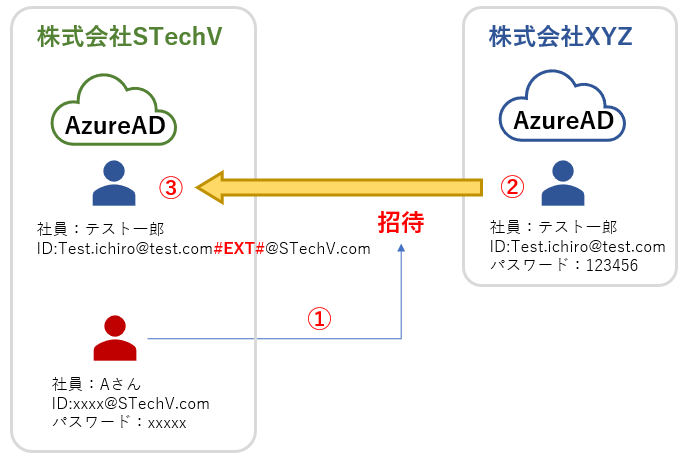
①「株式会社STechV」の社員Aさんが「株式会社XYZ」の「テスト一郎」さんをTeamsで招待
②「テスト一郎」さんが招待を承諾(認証が必要)
③「株式会社STechV」のAzureADテナントにゲストアカウントが作成される。
・「テスト一郎」さんの「パスワード」情報は同期されない。
・「テスト一郎」さんが認証が必要な場合、元のAzureAD(ホームテナント)にリダイレクトされる。
「株式会社STechV」 のAzureADに招待したゲストアカウントが作成されますが、「#EXT#@ドメイン名」というアカウント名となりますので、AzureADの管理画面でもすぐに分かります。

【注意事項】
「テスト一郎」さんがホームテナントから削除されても、 「株式会社STechV」のAzureADテナントに作成されたゲストアカウントは有効のまま維持されます。ただしホームテナントから削除されているので認証時にリダイレクトされてもアカウントが存在しないから認証はできません。
■Microsoft Teams からはどう見えるか?
招待された側のMicrosoft Teamsアプリではどのように見えるか?組織の切り替えは?という疑問ですが、実際にはTeamsアプリのメニューで「アカウントと組織」から切り替えられることを確認しました。
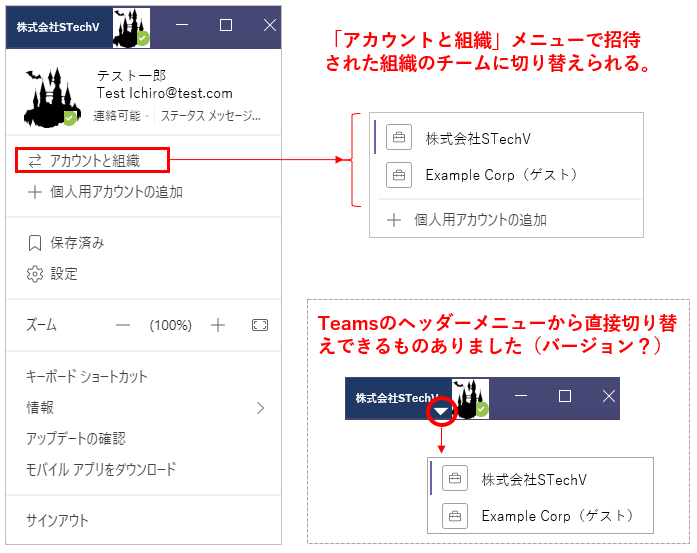
■まとめ
やっぱりAzureADはすごいなと思いました。単なるIdPとしての機能だけではなくて、企業間連携も念頭に置いて設計されているんですね。もっと言うと、Microsoft365のようなグループウェアだけではなくて、絶対無くならないであろうMicrosoft Officeアプリケーション、IaaSやPaaSを提供するAzure、IdP(SSO)、多要素認証やアクセスコントロールを提供するAzureAD、そしてWindowsというOS・・・これらを相互に(ある意味ブラックボックス的に)連携して提供できるのはマイクロソフト社ならではだなぁ~、と感じました。
皆さんの会社はMicrosoft Teamsを使ってますか?AzureADを利用した企業間コラボレーションしてますか? 私の周囲もTeamsを利用している、AzureADを基盤としている企業が多いです。もはやAzureADを活用しないとビジネス的に一歩乗り遅れるんじゃないかな?、とすら感じるようなインパクトを受けました。
以下の動画がとても分かりやすく参考になりましたので、お時間ある方は一度ご覧になってみては。
【日本マイクロソフト株式会社 公式チャンネル】
Azure AD による Azure 環境管理リファレンスアーキテクチャについて
https://www.youtube.com/watch?v=H7TKjAGT7pA


